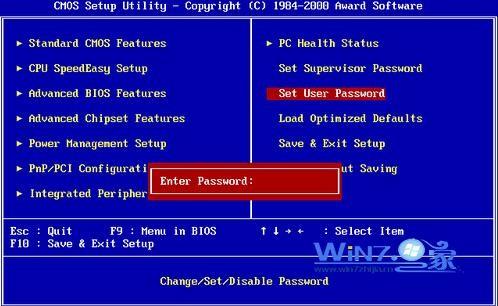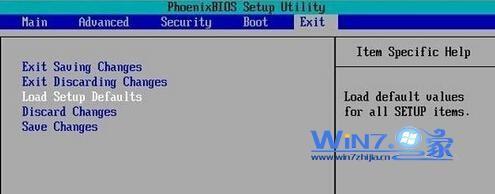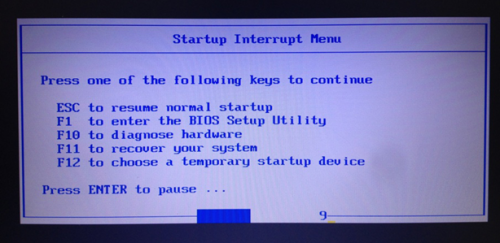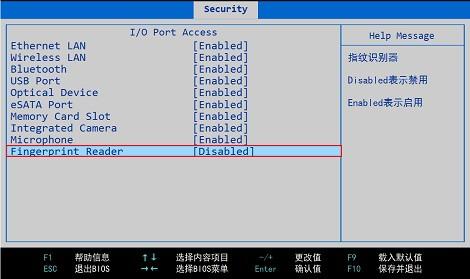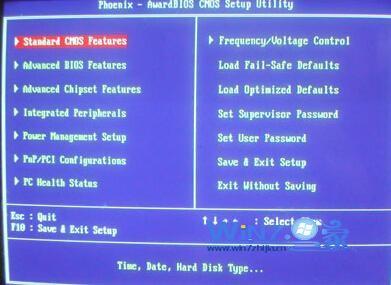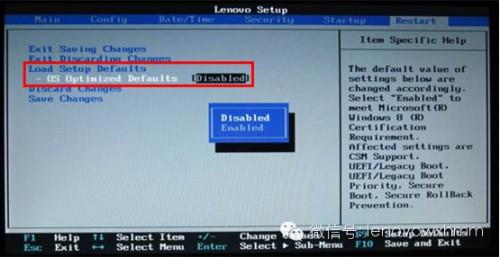
故障现象:
新扬天、昭阳、VBKEM机型安装系统BIOS的调试方法以及安装系统时常见的问题
解决方案:
提示:以下操作可能会导致无法正常进入系统,建议您备份个人数据后在专业人士指导下操作。
1. 进入“BIOS”,选择最后“Restart”的选项,先选择“OS Optimized Defaults”的选项敲“enter键(回车键)”改成“Disabled”的模式。然后选择“Load Default Setting”敲“enter键(回车键)”选择Yes加载默认值。如下图:
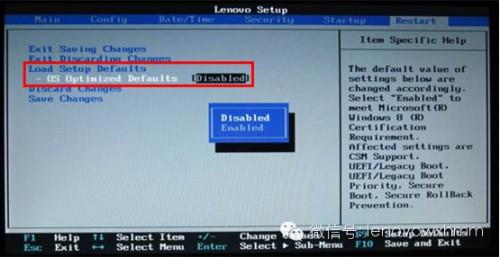
2. 选择上方“Startup”的选项,将“UEFI/LegacyBoot”改成Legacy开头的模式。如下图:
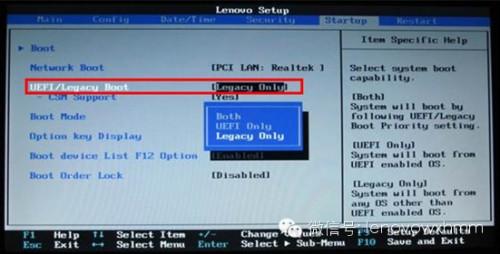
3. 最后按“F10”或者“Fn+F10”选择Yes保存退出。然后按“F12”或者“Fn+F12”选择光驱或者U盘引导安装系统,需要用安装版光盘删除出厂的所有分区然后创建新的分区安装系统,一键恢复也会破坏,如果硬盘里面有重要的数据一定要提前备份。
如果安装系统时,删除所有分区后新建分区安装系统后还是无法正常启动,卡在Windows 7的登入界面,这个一般是由于预装的是GPT的分区模式无法正常转换成MBR模式导致的,建议您需要在安装系统时尝试以下连接的方法通过命令将分区模式转换成MBR模式,一般安装系统就不会出现问题了。
如果安装的是Windows XP系统需要按照以下方法再调试一下BIOS方可安装。
1. 进入“BIOS”,选择“Config”中“Serial ATA(SATA)”,点开后将“SATA Controller Mode Option”修改为Compatibility,如下图:
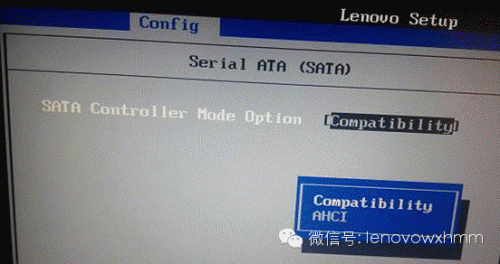
2. 选择光驱或者u盘引导安装后,在出现安装界面之前如果出现"PressF6 if you need to install..."提示时,需要按几下“F7”按键,然后正常安装Windows XP系统即可。